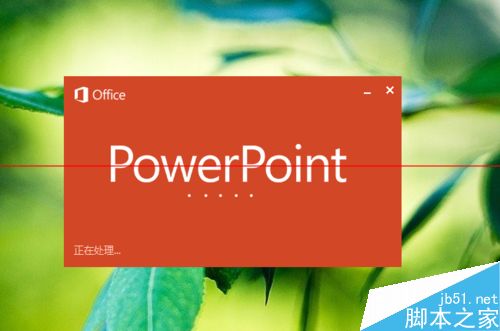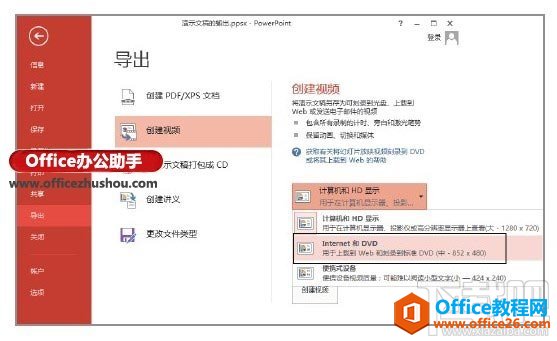PPT对我们日常办公是必不可少的一款软件,但当你的PPT过大时,几十M,或者几百M时,我们想把它发个邮件,或者传到QQ群和大家分享时,十分不方便,而且占据空间,下面列出了具体步骤把ppt演示文稿变小技巧。

百
具体操作步骤如下所示:
第一:双击打开你需要变小的PPT,单击文件,另存为,如下图

第二:单击另存为对话框右边工具,然后单击压缩图片,如下图

ppt文件很大该怎么办?PPT演示文稿的压缩方法
ppt文件很大该怎么办?ppt演示文稿里有很多高清大图所以很大,但是发邮件的时候却遇到难题了,总是发送不出去,用时间还很长,该怎么压缩ppt文档呢?下面我们来看看PPT演示文稿的压缩方法
第三:在压缩图片菜单内,选中web/屏幕(W)选行,选择内把压缩图片及删除图片的剪裁区域也都勾选上,然后确定。如下图

第四:然后保存,替换原文,点是,如下图

第五:4步就将PPT变小了,查看属性30多M,如果PPT内图片多会压缩得更小,小到也就几百KB了。

需要注意事项
压缩后用于发邮件,及上传共享方便,及小型PPT演讲没有问题,但在大型的讲座上使用的PPT建议还是原图效果更好。
ppt中的剪贴画该怎么单独提取一个图形?
ppt中的剪贴画该怎么单独提取一个图形?ppt中用到的剪贴画想要把这幅画拆分成一个一个单独的图形,该怎么办呢?下面分享PPT提取剪贴画中的图像的详细教程,需要的朋友可以参考下